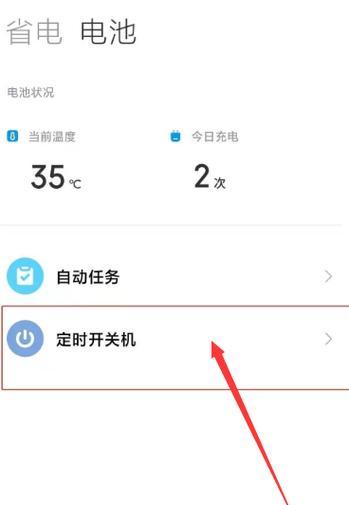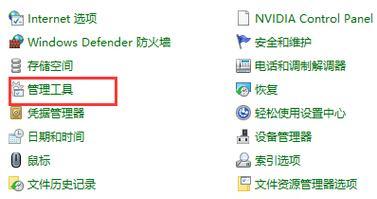您是否遇到过这样的情况:电脑在开机之后莫名其妙地自动关机,这可能是因为系统设置不当、病毒或硬件问题造成的。而通过正确的设置方法,您可以轻松预防或解决这一问题。本文将全面介绍电脑开机后自动关机的设置步骤,以及如何处理与此相关的常见问题和实用技巧。
了解问题的根源
在开始解决问题之前,我们需要了解电脑开机后自动关机可能的原因。可能的原因包括但不限于:系统设置问题、电源管理设置不当、BIOS中的安全设置、硬件故障、系统感染病毒或恶意软件等。要有效地解决这一问题,首先要确定原因所在。
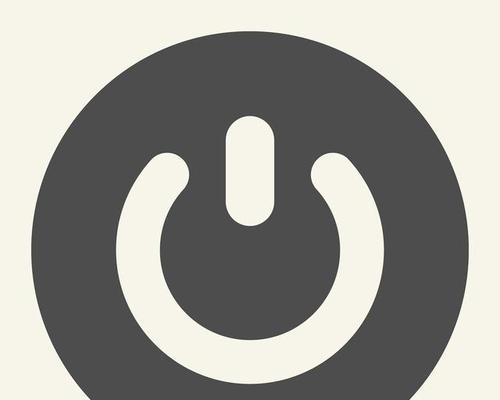
进入BIOS设置
如何进入BIOS
BIOS(BasicInput/OutputSystem)是计算机开机自检和系统设置的一个底层软件。要改变电脑开机后自动关机的行为,首先需要进入BIOS设置界面。以下是进入BIOS的一般步骤:
1.启动或重新启动您的电脑。
2.在电脑启动过程中,按下特定的键进入BIOS设置。通常这个键是`Del`、`F2`、`F10`或者`F12`,这取决于您的电脑制造商。请留意屏幕下方的提示信息。
3.成功进入BIOS后,您会看到一个基本的设置界面。
修改BIOS设置
1.找到电源管理设置选项。这可能被称为“PowerManagement”、“ACPISettings”或类似的名称。
2.检查电脑是否配置了“AfterPowerFailure”(断电后)选项。如果您希望电脑在断电后自动开启,应确保这一选项设置为“On”(开启)。如果是“StayOff”(保持关机),那么电脑在电源恢复后不会自动开机。
3.调整其他相关设置。检查是否有自动重启的设置,若存在,可根据需要进行调整。
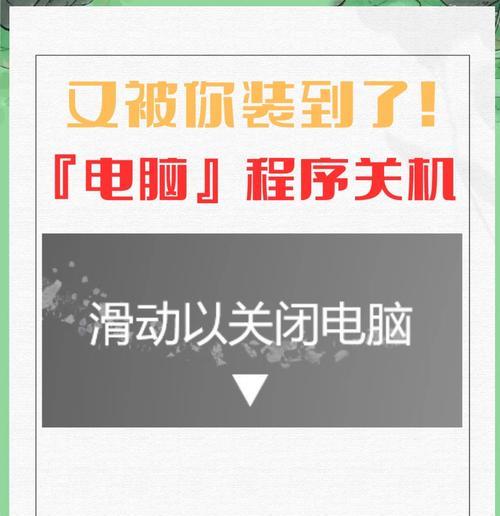
操作系统设置
系统电源选项
在Windows操作系统中,我们可以通过调整电源选项来改变开机后自动关机的行为:
1.点击“开始”菜单,选择“控制面板”。
2.进入“电源选项”,选择“更改计划设置”。
3.在此处,您可以选择“更改高级电源设置”,根据需要调整设置。
病毒扫描与系统更新
如果问题源于病毒或恶意软件,您可以进行以下操作:
1.进行全面的病毒扫描。使用可靠的杀毒软件对系统进行全面扫描。
2.确保系统更新。及时安装Windows更新可以修复已知的漏洞和问题。
检查硬件问题
硬件故障也可能导致电脑开机后自动关机,例如电源供应问题、散热不良等。如果您不熟悉硬件检查,建议联系专业人士进行检查与维修。

常见问题与解答
1.如果我更改了BIOS设置但问题依旧,我该怎么办?
如果更改了BIOS设置后问题没有解决,建议检查电源供应是否稳定,同时确保电脑的散热系统工作正常。如果这些硬件方面都没有问题,可能需要重新安装操作系统。
2.如何确定我的电脑是否感染病毒?
您可以通过电脑的运行速度、弹出的异常警告信息、安全软件的报警信号等迹象判断电脑是否可能感染病毒。如果您确定电脑被病毒感染,尽快使用安全软件进行全盘扫描并清理病毒。
3.我应该如何为我的电脑创建稳定的电源环境?
确保使用的电源插座稳定、可靠,有条件的话可以配置不间断电源(UPS)。定期清理电脑内部灰尘,保持良好的散热,也是确保电脑正常运行的关键。
通过本文的介绍,您应该对如何设置电脑以避免开机后自动关机有了充分的理解。这不仅涉及到BIOS和操作系统的设置调整,也包括对潜在的硬件问题和系统安全性的考虑。若按照本文所述方法操作后问题依旧存在,可能需要专业的技术支持。请记住,定期的系统维护和备份能有效预防大部分问题的发生,确保您的电脑运行稳定。